Spolu so všetkými novými funkciami ohlásenými pre telefóny iPhone, iPad a Mac spoločnosť Apple predstavila aj viac funkcií ochrany osobných údajov a zabezpečenia, aby boli vaše zariadenia a účty v bezpečí. To zahŕňa predstavenie iCloud+, ktorý prináša výhody ako Private Relay a Hide My Email. Bola však predstavená ďalšia nová funkcia, ktorá však bola funkčne obmedzená, a to je možnosť používať vlastnú e-mailovú doménu s iCloud Mail.
Obsah
- Súvisiace čítanie
- Čo je vlastná e-mailová doména a prečo by ste ju použili?
-
Ako nastaviť vlastné e-mailové domény pomocou iCloud Mail
- Pred začatím
- Pridajte vlastnú doménu na iCloud.com
- Pridajte vlastnú doménu na iPhone alebo iPad
- Ako odstrániť vlastnú doménu
- Súvisiace príspevky:
Súvisiace čítanie
- Tento iPhone má zakázané vytvárať poštové účty
- Oprava: Nedostávanie e-mailových upozornení na Macu
- Pripojenie GoDaddy Email k iPhone Mail
- Oprava: Outlook pre iPhone neposiela e-maily
- Oprava: Apple Mail sa nesynchronizuje so serverom Exchange
Čo je vlastná e-mailová doména a prečo by ste ju použili?
Vlastné e-mailové domény sú užitočné najmä pre tých, ktorí vlastnia svoje vlastné podniky, pretože poskytujú spôsob, ako zvýšiť legitímnosť vášho podnikania. Ďalším veľkým dôvodom, prečo by ste mohli chcieť použiť vlastnú e-mailovú doménu, je flexibilita. Namiesto odosielania e-mailov konkrétnemu registrátorovi, ktorého nevlastníte, si môžete vytvoriť e-mailovú adresu, ktorá vás bude držať tak dlho, ako ju budete chcieť používať. Je tu tiež trochu personalizácie, ktorá môže byť príťažlivá v porovnaní so snahou získať „správnu“ e-mailovú adresu pomocou inej služby.
Ako nastaviť vlastné e-mailové domény pomocou iCloud Mail
Pred začatím
Aj keď je skvelé mať možnosť nastaviť a používať vlastné e-mailové domény s iCloud Mail, je potrebné si uvedomiť niekoľko vecí. Apple poskytuje zoznam rôznych požiadaviek, ktoré musíte splniť, aby ste mohli pokračovať v nastavovaní vlastných e-mailových domén pomocou iCloud Mail:
- Musíte vlastniť vlastnú doménu.
- Používanie vlastnej domény vyžaduje platený plán úložiska iCloud+, ktorý začína na 0,99 USD mesačne.
- Pre vaše Apple ID je povolená dvojfaktorová autentifikácia.
- Vaša primárna e-mailová adresa iCloud Mail musí byť nastavená na používanie vlastnej e-mailovej domény.
- Ak chcete doménu zdieľať s rodinou, musíte mať povolené Rodinné zdieľanie v nastaveniach iCloud vášho účtu. Okrem toho musí mať každý člen rodiny povolenú dvojfaktorovú autentifikáciu pre svoje primárne účty.
Ak ste niekto, kto momentálne nevlastní doménu, ale chce používať vlastné e-mailové adresy s iCloud Mail, nemáte smolu. Existuje niekoľko služieb, ktoré umožňujú rýchly a jednoduchý nákup domén, a tu sú naše obľúbené:
- Vznášať sa – Zameriavame sa na to, aby bolo ľahké nájsť a zaregistrovať perfektnú doménu a poskytnúť vám nástroje, ktoré potrebujete na jednoduchú správu vašich domén, e-mailov a DNS. To je to, čo robíme my – takže sa môžete sústrediť na to, čo robíte.
- Google Domains – Vyberte si z viac ako 300 koncoviek domén. Získajte nepretržitú podporu Google od skutočných ľudí.
- Lacné – Zaregistrujte si názov domény a vytvorte si online identitu. Využite naše pokročilé generátor názvov domén aby ste si ihneď vybrali ideálnu voľbu. Máte už doménu zaregistrovanú niekde inde? Žiaden problém
Pridajte vlastnú doménu na iCloud.com
Keď splníte požiadavky spoločnosti Apple na nastavenie vlastnej e-mailovej domény s iCloud Mail, máte k dispozícii dva rôzne spôsoby, ako pokračovať. Až do vydania iOS 15.4 a iPadOS 15.4 mali používatelia k dispozícii jedinú možnosť pridať vlastnú doménu pomocou iCloud.com. Toto je stále skvelá možnosť pre tých, ktorí radšej používajú počítač namiesto svojho iPhone alebo iPad, aby prešli procesom nastavenia.
Tu je postup, ako môžete pridať vlastnú doménu pomocou iCloud.com:
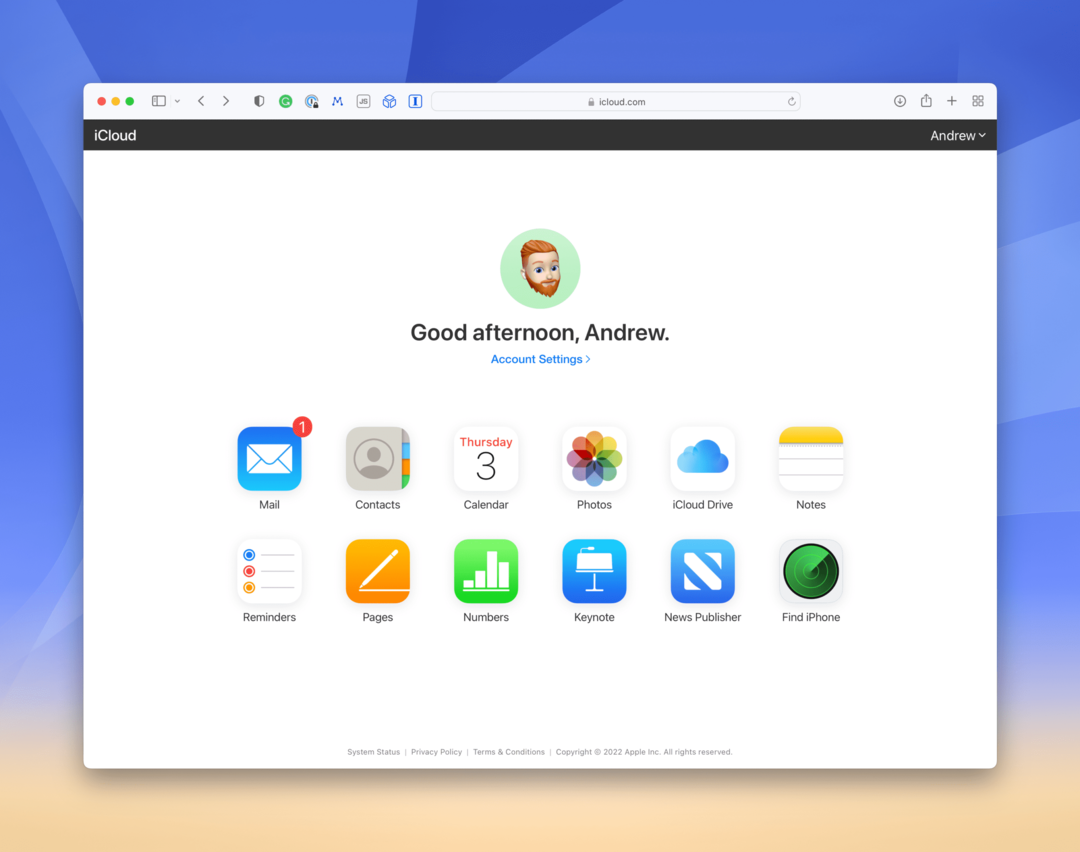
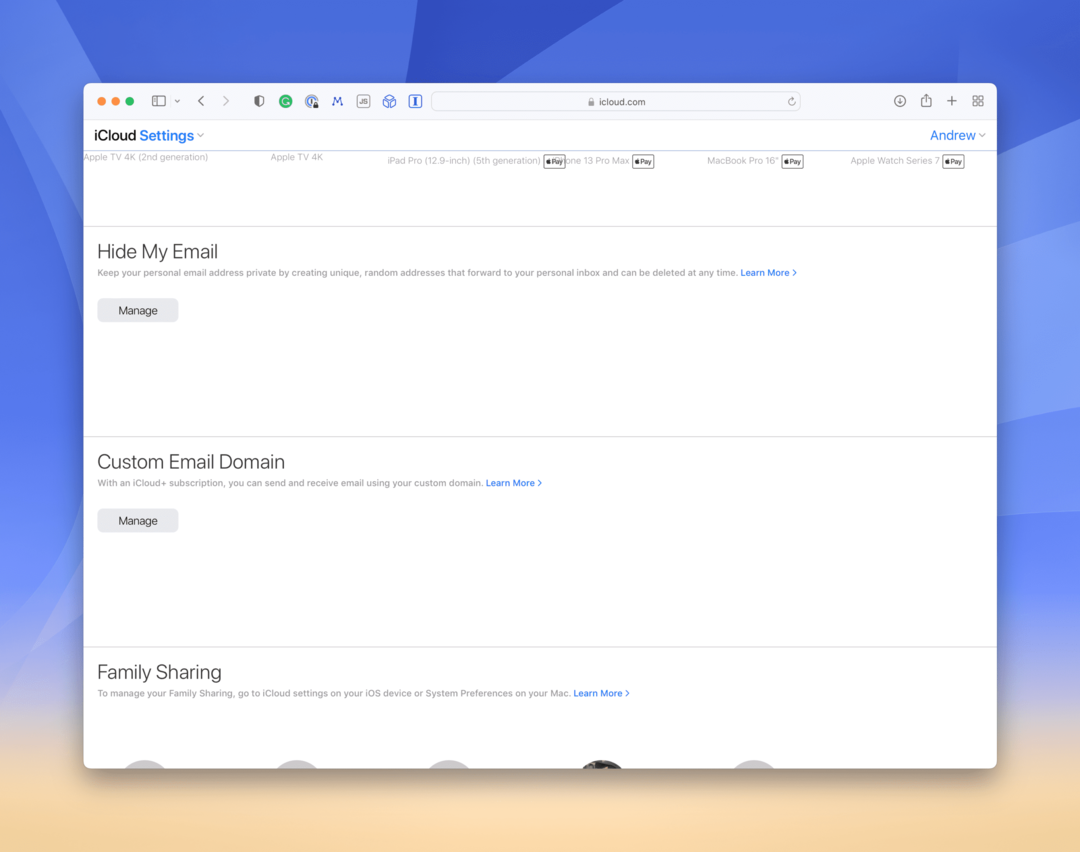
- Prejdite na iCloud.com z vášho prehliadača.
- Prihláste sa pomocou svojich informácií Apple ID.
- Kliknite Nastavenia účtu v hornej časti stránky.
- Prejdite nadol a kliknite Spravovať pod Vlastná e-mailová doména.
- Vyberte jednu z nasledujúcich možností:
- Len ty – Ste jedinou osobou, ktorá používa túto doménu a všetky súvisiace e-mailové adresy. Členovia vašej rodiny nebudú môcť pridávať e-mailové adresy do tejto domény.
- Vy a Vaša rodina – Vy a členovia vašej rodiny používate túto doménu a súvisiace e-mailové adresy.
- Zadajte doménu, ktorú chcete použiť, a kliknite ďalej.
- Podľa pokynov na obrazovke dokončite nastavenie iCloud Mail na používanie vašej domény.
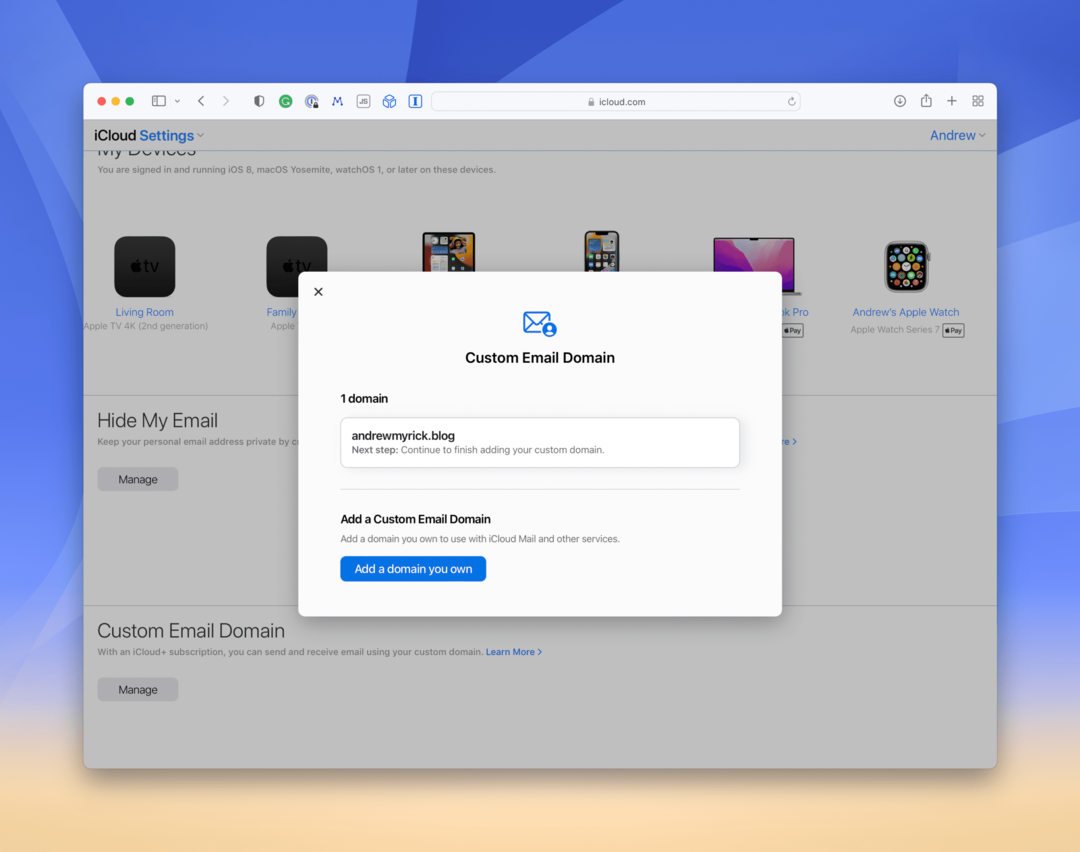
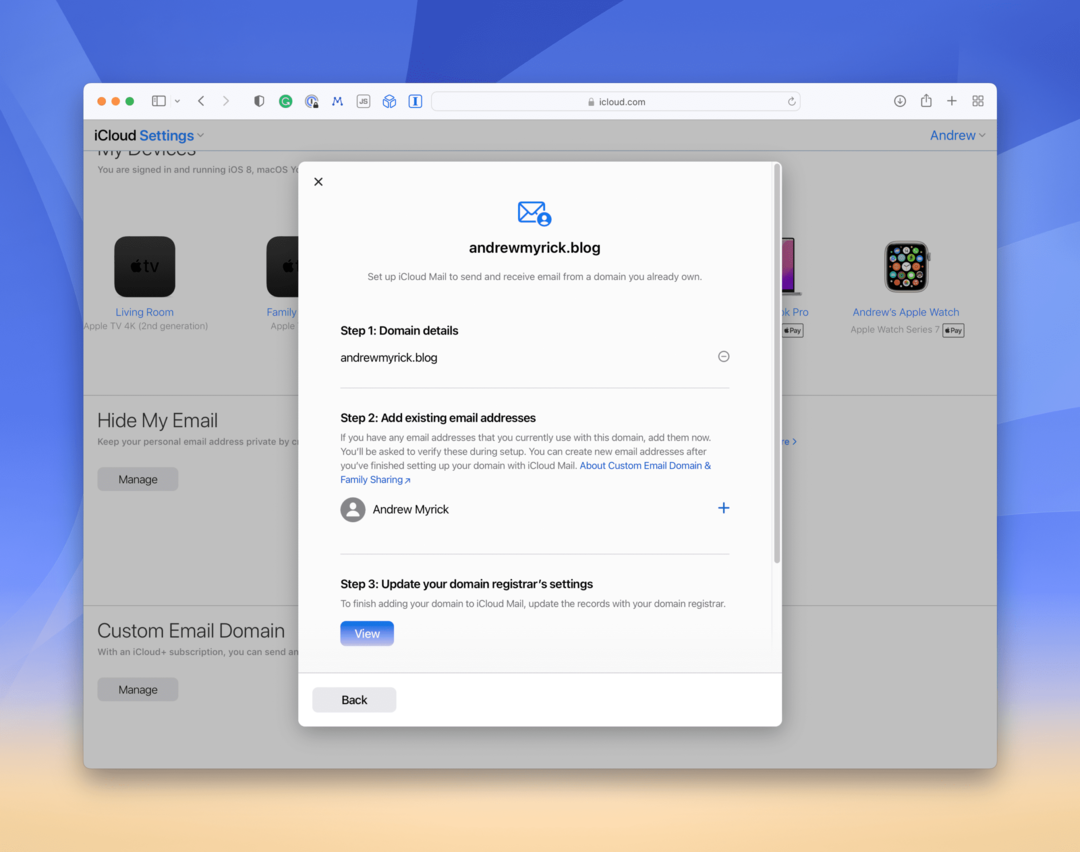
Počas tohto procesu môžete dostávať e-maily s upozornením, že vo vašom účte prebiehajú zmeny. Tieto poskytujú nielen malé varovanie, ak niekto iný ako vy pristupuje k vášmu účtu, ale sú tu zahrnuté aj kroky na pokračovanie v procese, ak vás prerušia.
Pridajte vlastnú doménu na iPhone alebo iPad
S vydaním iOS 15.4 a iPadOS 15.4 vám spoločnosť Apple konečne umožnila pridať a používať vlastnú e-mailovú doménu s iCloud Mail z vašich zariadení. Proces je takmer identický s krokmi uvedenými vyššie, ale je mierne zjednodušený, pretože používate mobilné zariadenie. Všetko môžete nastaviť takto:
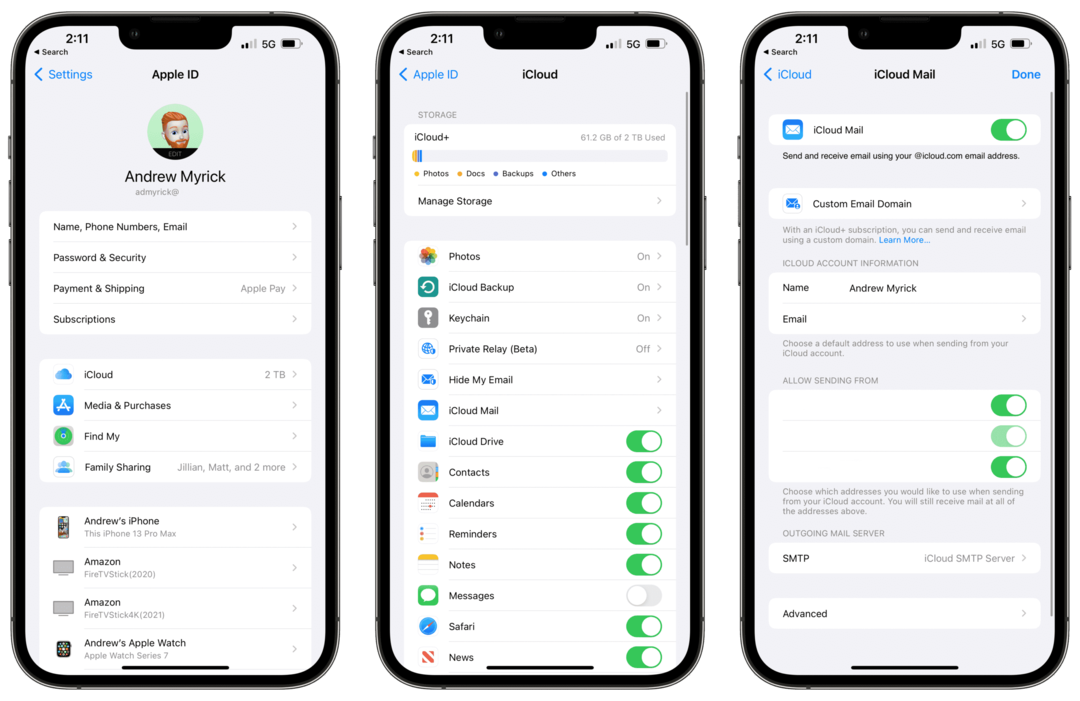
- Otvor nastavenie aplikáciu na vašom iPhone alebo iPade.
- Klepnite na svoje meno v hornej časti stránky.
- Na stránke Apple ID klepnite na iCloud.
- Klepnite iCloud Mail.
- Klepnite Vlastná e-mailová doména.
- Vyberte Pridajte vlastnú e-mailovú doménu.
- Vyberte jednu z nasledujúcich možností:
- Len ty
- Vy a Vaša rodina
- Vyberte jednu z nasledujúcich možností:
- Existujúce e-mailové adresy – Máte e-mailové adresy, ktoré používate so svojou doménou a chcete ich používať s iCloud Mail.
- Žiadne e-mailové adresy – Momentálne nemáte žiadne e-mailové adresy, ktoré používate so svojou doménou.
- Zadajte doménu, ktorú chcete používať s iCloud Mail.
- Klepnite ďalej v pravom hornom rohu.
- Podľa pokynov na obrazovke dokončite pridávanie a nastavenie vlastnej domény.
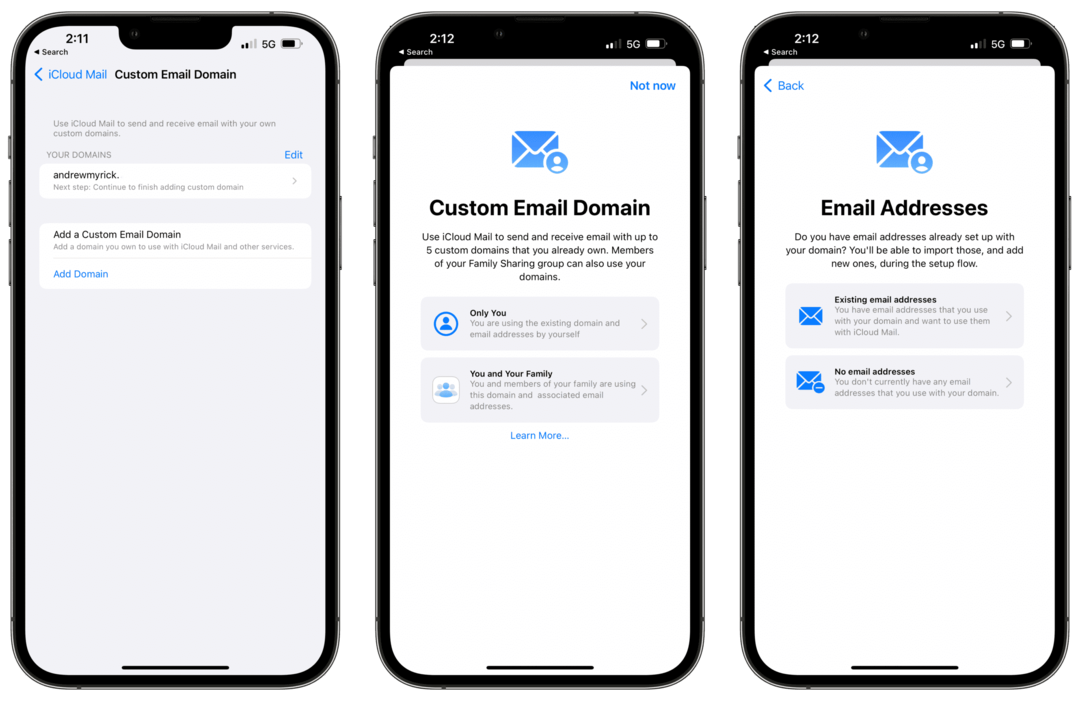
Po dokončení procesu dostanete upozornenia, že vaša nová e-mailová adresa je tiež k dispozícii na použitie s iMessage a FaceTime. Je to normálne, pretože je to všetko spojené so samotnou službou iCloud a je už k dispozícii s vašimi existujúcimi e-mailami Apple ID a iCloud.
Ako odstrániť vlastnú doménu
Nemalo by to byť žiadne prekvapenie, ale spoločnosť Apple vám tiež umožnila odstrániť vlastné e-mailové domény po ich nastavení. Môže existovať nespočetné množstvo dôvodov, prečo by ste mohli chcieť prestať používať vlastnú doménu. Ale ak to potrebujete, tu je návod, ako môžete odstrániť vlastnú doménu z iCloud Mail:
- Prejdite na iCloud.com z vášho prehliadača.
- Prihláste sa pomocou svojich informácií Apple ID.
- Kliknite Nastavenia účtu v hornej časti stránky.
- Prejdite nadol a kliknite Spravovať pod Vlastná e-mailová doména.
- Vyberte doménu, ktorú chcete prestať používať.
- Prejdite na koniec stránky a kliknite na Prestaňte používať túto doménu tlačidlo.
- Dokončite odstránenie vlastnej domény podľa pokynov na obrazovke.
Ako sa očakávalo, po odstránení vlastnej e-mailovej domény už nebudete môcť odosielať ani prijímať e-maily pre žiadnu z adries v iCloud Mail. Okrem toho, ak máte členov rodiny, ktorí používajú doménu, už nebudú môcť odosielať ani prijímať e-maily z tohto účtu.
Andrew je spisovateľ na voľnej nohe, ktorý žije na východnom pobreží USA.
V priebehu rokov písal pre rôzne stránky vrátane iMore, Android Central, Phandroid a niekoľkých ďalších. Teraz trávi dni prácou pre spoločnosť HVAC, zatiaľ čo v noci pracuje ako spisovateľ na voľnej nohe.